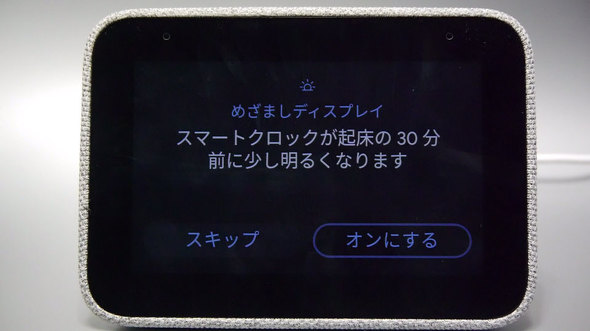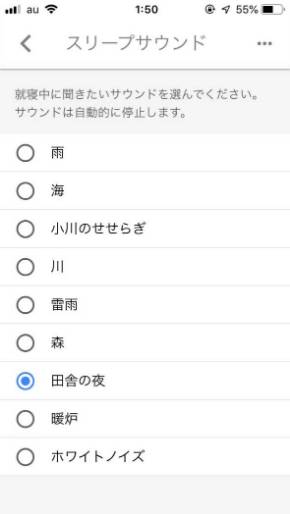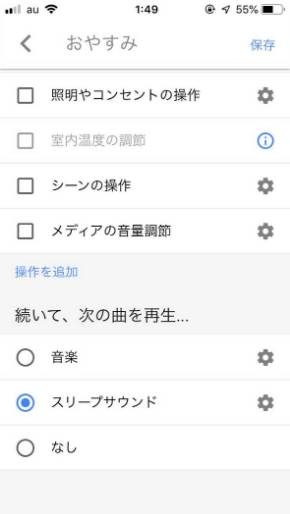時計表示に特化した小型スマートディスプレイ「Lenovo Smart Clock」を使ってみた:山口真弘のスマートスピーカー暮らし(3/4 ページ)
時間帯に合わせたルーティンを用意、カスタマイズも可能
本製品は時計表示に特化しているわけだが、単に見た目が時計というだけではない。面白いのは、時間帯ごとのルーティンがプリセットされており、「おはよう」「おやすみ」と声をかけることによって実行されることだ。
例えば「おはよう」と声をかけると、その日の天気や行動予定、および最新ニュースを読み上げてくれる。また「おやすみ」と声をかけると、翌朝のアラームをセットするかどうかを尋ね、それが完了すると入眠に効果的な音楽(スリープサウンド)を再生してくれる。
これらは声をかける以外に、画面を上から下にスワイプした時に表示される「ユーティリティトレイ」中央のアイコンをタップすることでも実行できる。これらのアイコン表示は時間帯を反映して「おはよう」「おやすみ」などと変化する仕組みだ。
こうしたルーティンは従来、自分で作成する必要があったので、標準で用意されているのは手軽でよい。まずお仕着せのルーティンを体験してみれば、このようなことができる、というのが誰でもすぐに把握できるからだ。
また、一連のルーティンの中から特定の動作、例えばスリープサウンドだけをオフにしたり、スマートリモコンと連携しての家電製品の操作を追加したりするなど、カスタマイズも自在だ。スマホアプリで設定を開くと通常のルーティンとして組み込まれているので、そこで追加・削除を行うだけだ。
といったわけで、ルーティンは優秀な機能なのだが、多少気になったのがタッチパネルで操作する画面上のアイコンが、タップから反応までに間があったり、そもそもどこがタップできるのか分かりづらかったりすることだ。
一般的にタップを実行した場合、ボタンが沈み込むようなアニメーションが表示されたり、あるいは色が変わったり、音が鳴るなどのインタラクションが用意されているわけだが、本製品はそれがなく、あるいはインタラクションはあるのにその後の動作がなく、もう一度タップしようとしたらようやく反応した、という場合もある。
今回試用した2週間では、これが正規の仕様なのかそうでないのか、確証がつかめなかったが、いずれにせよ今後のアップデートで改善されることを期待したい。
Copyright © ITmedia, Inc. All Rights Reserved.
アクセストップ10
- 「これで年単位の品薄が確定」――“Crucial撤退ショック”のPCパーツショップ (2025年12月06日)
- バッファローのWi-Fi 7ルーター「AirStation WSR6500BE6P」を試す 2.5Gbps対応で約2万円 コスパの良さが光る (2025年12月05日)
- 「Appleは悪。Googleは開発者を理解している味方」というEpic GamesのスウィーニーCEOが歓迎する未来は本当にバラ色なのか (2025年12月05日)
- 31.5型4Kスマートディスプレイ「LG MyView Smart Monitor 32SR73U-W」がタイムセールで4万5800円に (2025年12月05日)
- GoogleがAndroidの更新方針を変更 年1回から小刻みに/共同通信社と加盟する48の新聞社がPerplexityの「ただ乗り」に抗議 (2025年12月07日)
- Ewinの折りたたみ式Bluetoothキーボードが28%オフの2849円に (2025年12月05日)
- 64GB構成すら“絶望”が近づく中で、CUDIMMの人気が再上昇 (2025年11月29日)
- 「ASUS Dual GeForce RTX 5070」がタイムセールで8万1627円に (2025年12月04日)
- さようなら「Crucial」――Micronがコンシューマー向け製品事業から撤退 販売は2026年2月まで継続 (2025年12月04日)
- アイ・オー、Type-C接続に対応した31.5型4K液晶ディスプレイ USBドック機能も利用可能 (2025年12月03日)